Инструкции за HTC Wildfire S, страница 182
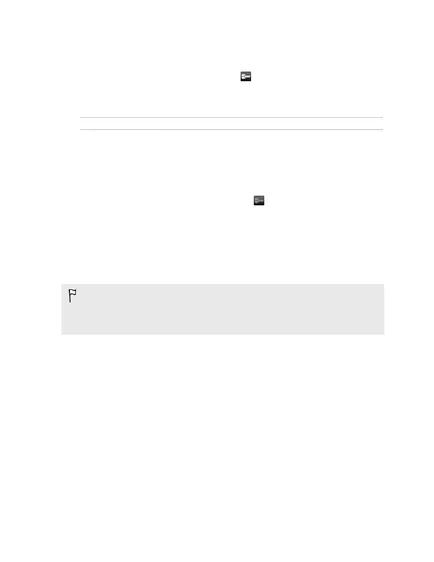
3. В VPN, докоснете VPN, към който искате да се свържете.
Свържете. След свързването на областта за уведомяване на лентата със заглавието
икона ще се появи връзка към мрежата VPN
След това можете да отворите интернет браузъра за достъп до ресурси, като си
корпоративна мрежа.
Прекъсване на връзката с VPN
1. Натиснете и задръжте заглавната лента, след което плъзнете пръста си надолу, за да
отворите Известия панел.
2. Кликнете върху VPN-връзка, за да се върнете към екрана с настройки за VPN, а след това
кликнете на VPN-връзка, за да изключите от него.
След HTC Wildfire S е изключен от мрежата VPN в бързи известия
заглавна ням икона от VPN
Използване HTC Wildfire S като
модем (връзване)
Вашият компютър не е свързан към интернет? Това не е проблем. употреба
връзка за прехвърляне на данни HTC Wildfire S за достъп до интернет.
За да използвате връзка за данни в HTC Wildfire S, за да бъде
инсталирана SIM-карта.
Преди да можете да използвате HTC Wildfire S като модем, трябва да инсталирате на
компютър HTC Sync.
1. Уверете се, че HTC Wildfire S е активирана с връзка за данни.
2. Свържете HTC Wildfire S до вашия компютър с помощта на включения USB-кабел.
3. Свързване на екрана на компютъра, изберете USB тетъринг. и натиснете Finish.
Свързване към интернет